笔记本如何开启WiFi热点?
1、1. 按win+R,打开运行窗口,输入cmd。打开命令提示符窗口。
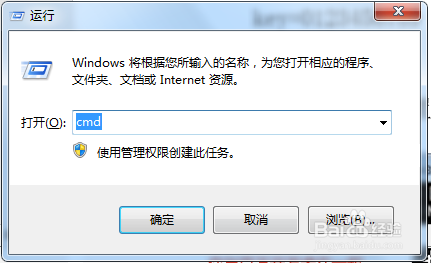
2、在命令提示符中输入“netsh wlan set hostednetwork mode=allow ssid=mewifi key=yunwei ”,然后回车,等待设置完成。完成后不要关闭窗口,后续将会用到。
ssid是设置WiFi热点的名称,key是WiFi热点的密码
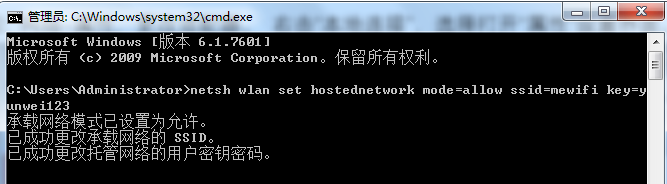
3、 右击“本地连接”,选择打开“属性”设置界面。或者(控制面板网络和internet网络和共享中心)
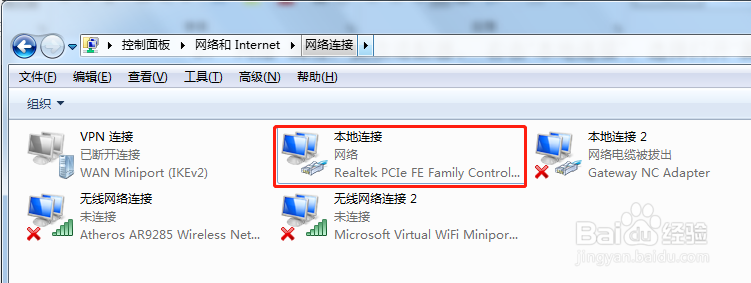
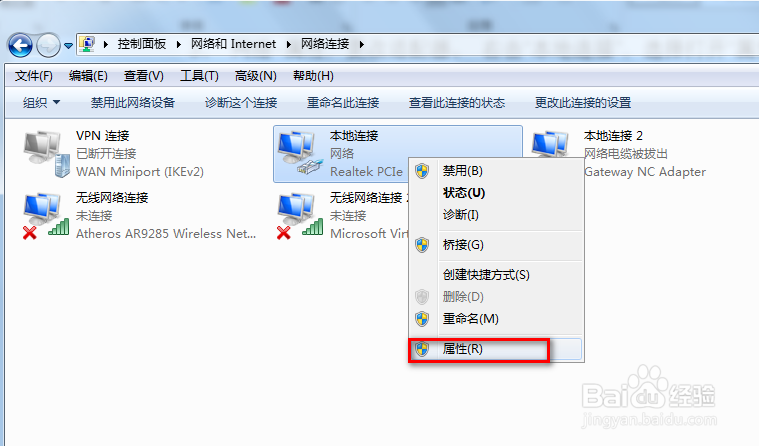
4、点击“共享”选项卡,勾选“允许其他网络用户通过此计算机的Internet连接来连接网络”,然后在下拉列表中选择“无线网络连接2,点击“确定”。

5、完成后返回到“网络连接”界面,查看“本地连接”下是否出现“网络,共享的”字符。若出现则说明设置成功,否则重复上述操作。

6、最后开启WiFi热点即可,在命令提示符窗口中输入“netsh wlan start hostednetwork”

7、然后点击任务栏右侧的“网络”图标,查看是否存在WiFi热点,或者使用手机查看WiFi热点是否可用。

声明:本网站引用、摘录或转载内容仅供网站访问者交流或参考,不代表本站立场,如存在版权或非法内容,请联系站长删除,联系邮箱:site.kefu@qq.com。
阅读量:139
阅读量:63
阅读量:102
阅读量:105
阅读量:66